戴尔W7系统U盘安装教程(详细步骤,轻松搞定安装)
![]() 游客
2024-05-30 17:10
248
游客
2024-05-30 17:10
248
在使用戴尔电脑的过程中,有时我们需要重新安装系统来解决一些问题或者进行升级。本文将介绍如何使用U盘安装戴尔W7系统,以便更方便地完成系统安装和配置。
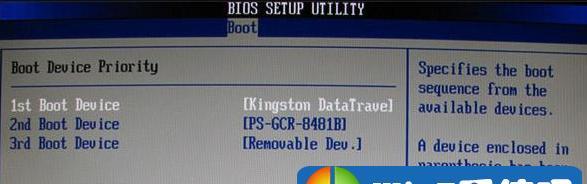
一:准备工作
在开始安装之前,我们需要做一些准备工作。确保你有一个空白的U盘,至少容量为8GB,并且没有重要的数据。备份你需要保留的文件和数据,因为安装过程会将所有数据清空。
二:下载系统镜像
打开浏览器,访问戴尔官方网站,在支持和驱动页面找到适用于你的机型的Windows7系统镜像下载链接,点击下载,并耐心等待下载完成。
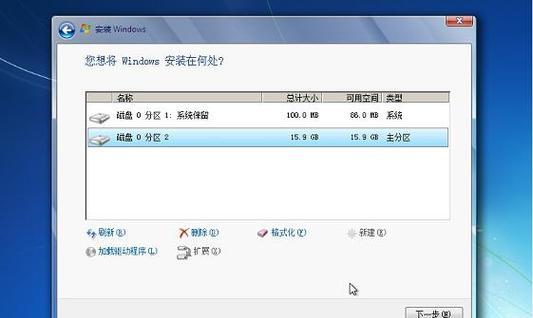
三:格式化U盘
插入U盘到电脑的USB接口,确保U盘没有重要的数据。打开“我的电脑”,右键点击U盘所对应的驱动器,在弹出菜单中选择“格式化”,然后按照默认设置进行格式化操作。
四:制作启动U盘
下载并安装一个称为“Rufus”的启动盘制作工具。打开该工具,选择刚刚下载的系统镜像文件,选择你的U盘作为目标设备,然后点击“开始”按钮,等待制作完成。
五:重启电脑
将制作好的启动U盘插入戴尔电脑的USB接口,然后重启电脑。在开机过程中,按下F12键进入引导菜单。
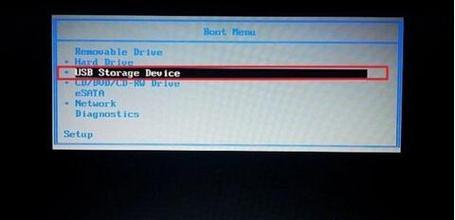
六:选择U盘启动
在引导菜单中,使用方向键选择U盘作为启动设备,并按下回车键确认选择。这样电脑将从U盘启动,进入系统安装界面。
七:安装Windows7
在系统安装界面中,按照提示一步一步进行安装。选择语言、时区和键盘布局等设置,然后点击“下一步”按钮。接下来,点击“接受许可条款”并继续。选择“自定义(高级)”安装类型,然后选择安装的磁盘分区和格式化方式。
八:等待安装完成
安装过程可能需要一些时间,请耐心等待。电脑将会自动重启几次,直到安装完成。
九:配置系统设置
安装完成后,系统将要求你设置用户名、密码和电脑名称等信息。根据个人需要进行设置,并点击“下一步”。
十:安装驱动程序
安装系统后,需要安装相应的驱动程序来使硬件正常工作。访问戴尔官方网站,找到适用于你的机型的驱动程序下载页面,选择需要的驱动并下载安装。
十一:更新系统补丁
打开Windows更新,检查并安装最新的系统补丁和更新程序,以确保系统的安全性和稳定性。
十二:安装常用软件
根据个人需求,安装一些常用的软件,如浏览器、办公软件等,以满足日常使用需求。
十三:优化系统设置
进行一些系统优化操作,如关闭不必要的自启动程序、清理垃圾文件、优化硬盘等,以提升系统的运行速度和稳定性。
十四:数据恢复与备份
如果之前有备份数据,可以将其恢复到新安装的系统中。同时,建议定期进行数据备份,以避免数据丢失或损坏。
十五:
通过本文的步骤,你已经成功地使用U盘安装了戴尔W7系统。这样你可以更方便地重新安装系统或者进行升级,以满足个人需求。记得随时备份重要的数据,并保持系统的安全和稳定。祝你使用愉快!
转载请注明来自扬名科技,本文标题:《戴尔W7系统U盘安装教程(详细步骤,轻松搞定安装)》
标签:戴尔系统
- 最近发表
-
- 联想Win10系统一键安装教程(轻松安装Win10系统,省时高效一键操作)
- 使用U盘启动无法装系统的解决方法(教你轻松解决U盘启动无法装系统的问题)
- 电脑u重新装系统教程(简单快捷的重装系统方法,让你的电脑焕然一新!)
- 探寻三星电竞显示器的卓越表现力(高清流畅,打造顶级游戏体验)
- 电脑Win10无声音问题解决方法(Win10系统静音故障的原因及解决步骤)
- 仓储物流的发展与挑战(探索数字化时代下仓储物流的未来发展趋势)
- W1000Z(一款引领时代的创新之作)
- 选择适合自己的小屏手机,让使用更便捷(小屏手机的优势与选择技巧)
- 维氏军刀手表(探索维氏军刀手表的精妙设计与多功能性能)
- 台电平板质量评测(揭秘台电平板质量,真相曝光!)
- 标签列表
- 友情链接
-

